VLC sapo u shfaq përsëri në App Store, pasi siç e dini kjo kërkesë ishte tërhequr për shkak të shkeljes së një prej rregullave të licencës GNU / GPL, kishte pasur zëra për kthimin e tij për një kohë të gjatë. Tani kërkesa është thirrur VLC P FORR IOS.
Tani ky lojtar madhështor është një aplikim universal (në përputhje me iPhone, iPad dhe iPod Touch) dhe falas. Na sjell lajmin vijues:
- Shkarkimi i përmbajtjes përmes Wi-Fi.
- sinkronizim me Dropbox.
- Shkarkoj në linjë nga uebi.
- Mbështetje nga të gjithë Formatet lejohet në aplikacionin desktop.
- Me kullim nga pajisjet tona iOS përmes AirPlay.
- Zbatimi i filtros të tilla si shkëlqimi, kontrasti ose ngopja - ndër të tjera - në video.
- Ekzekutimi i sfondit të pista audio.
Por si përdoret ky aplikacion, mirë, këtu ju tregoj hapat që duhet të ndiqni nëse doni të shikoni filmat tuaj pa qenë nevoja të shndërroni filmat tuaj në formatin iTunes.
Kur hapim aplikacionin, do të shfaqet një mesazh që na informon se nuk ka skedarë në riprodhues dhe se duhet të përdorim iTunes për të sinkronizuar skedarët e videos ose muzikës.
Nëse kemi qasje në opsionet e lojtarit vendosur me ikonën VLC (kon i njohur tashmë) ne shohim se kemi disa metoda për të futni skedarë në aplikacionin VLC.
- Ne mund të hapim skedarët nga një vendndodhja e rrjetit.
- Shkarkoni nga një Serveri HTTP.
- Aktivizo një Server HTTP për tu lidhur nga kompjuteri dhe vendosni video.
- Shoqëro llogarinë tonë Dropbox për të shkarkuar skedarët prej tij.
1.iTunes
Në iTunes, shkojmë te seksioni i aplikacioneve, Ne ulim ekranin poshtë dhe do të shohim opsionin VLC.
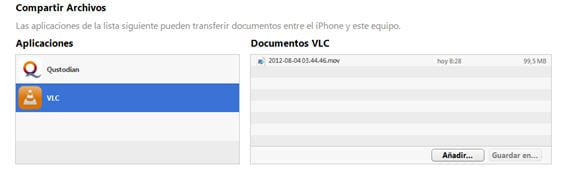
Ne shtypim shtoj dhe ne do të marrim një ekran për të zgjedhur vendndodhjen e videos, ne ju japim për të shtuar dhe ne tashmë do ta kemi videon në aplikacionin tonë.
2. Përmes një serveri HTTP
Ne shtypim Ngarko HTTP
Pas shtypjes së këtij veprimi, ne shkojmë në shfletuesin e internetit nga PC / Mac dhe Ne kemi qasje në adresën IP që shfaqet pas aktivizimit të opsionit Upload HTTP.
Ne i japim upload dhe ekrani ynë do të shfaqet në kërkoni skedarët, ne zgjedhim skedarin, ne e japim atë për të hapur dhe kur ngarkimi të përfundojë, ne do ta kemi videon në pajisjen tonë.
3. Ngarko përmes Dropbox
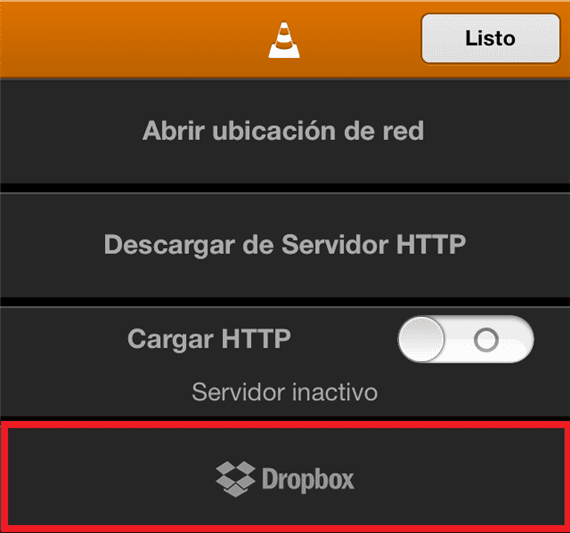
Për të përdorur këtë veprim, ne duhet ta lidhim llogarinë tonë Dropbox me aplikacionin. Pasi të lidhen do të dalin dosjet që kemi në llogarinë tonë, dhe kështu ne mund të kërkojmë për videon që duam. Ne mund të anulojmë dhe shkarkojmë videon e zgjedhur.
Shpresojmë që ky manual i vogël do t'ju ndihmojë të përdorni këtë lojtar madhështor në mënyrë efikase.
Lidhja e shkarkimit | iTunes - VLC për iOS
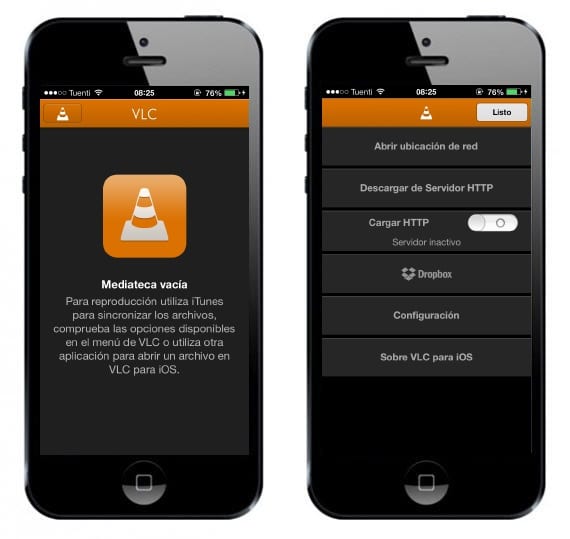
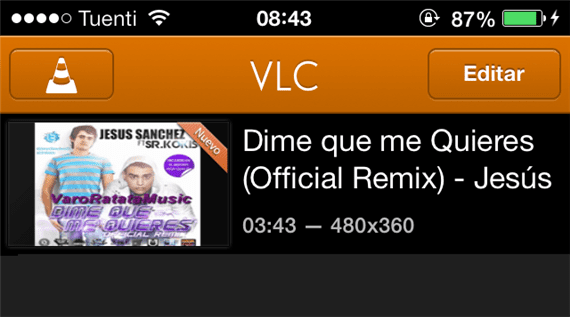
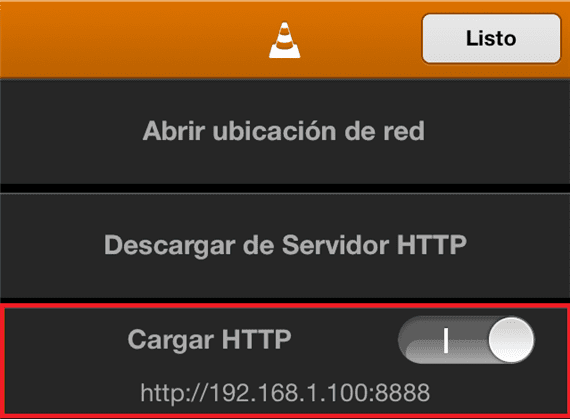

Unë do të thoja që pjesa e hapjes së vendndodhjes së rrjetit nuk është shpjeguar
Jo, është e vërtetë ajo pjesë që nuk e kam shpjeguar. Do të bëj një shënim të vogël azhurnimi duke e shpjeguar atë. Faleminderit qe me kujtove
Si i shtoni titrat?
ju lutem shpjegoni se si shtohen titrat. Unë kam një dosje me një skedar .avi dhe një tjetër .srt dhe kur lidh llogarinë e google drive ato shfaqen, por opsioni i sinkronizimit nuk shfaqet. si e bej? a do të duhet t'i mbaj në një mënyrë tjetër?